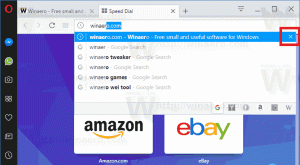Cara Mengaktifkan Mika dan Tab Bulat di Microsoft Edge
Di Windows 11, Microsoft Edge menggunakan gaya visual yang ditingkatkan agar sesuai dengan tampilan sistem operasi. Efek Mica dan tab bulat adalah bagian dari tampilan itu. Namun, dalam versi stabil Edge, peningkatan ini disembunyikan. Dalam tutorial ini, kita akan melihat cara mengaktifkan tab Mica dan Rounded di browser Edge.
Efek baru, Mica dan Acrylic, merupakan bagian integral dari antarmuka pengguna semua versi Windows 11. Memberikan tampilan aplikasi dan kotak dialog solid yang menarik, dan memungkinkan dengan mudah membedakan kontrol aktif dan tidak aktif.
Efek Mica menambahkan lapisan tembus pandang ke berbagai elemen UI seperti jendela, bilah tugas, dan menu Mulai, meningkatkan teksturnya dan menciptakan kesan mendalam. Intensitasnya bervariasi berdasarkan latar belakang desktop (wallpaper), sehingga menghasilkan tampilan seperti kaca buram. Di sisi lain, efek Akrilik mengaburkan menu konteks, flyout, dan dialog untuk menciptakan kesan mendalam dan menyorot konten.
Masalahnya adalah Mica tidak mengaktifkan versi stabil browser. Saat tulisan ini dibuat, versi terbaru Edge adalah 114.0.1823.67, yang memerlukan upaya ekstra untuk mendapatkan efek dan tab yang lebih bulat.
Browser menyertakan opsi untuk itu di Pengaturan > Tampilan > Sesuaikan tampilan. Jika Anda memiliki opsi "Tampilkan efek visual Windows 11 di bilah judul dan bilah alat", Anda dapat mengaktifkannya. Namun bagi sebagian besar pengguna saat ini pilihan tersembunyi yang disediakan Microsoft secara bertahap.
Untuk mengaktifkan efek Mica di browser Edge, lakukan hal berikut.
Aktifkan Mika di Microsoft Edge
- Luncurkan Microsoft Edge, dan buka tab baru.
- Di kotak URL, ketik atau tempel baris berikut: edge://flags/#edge-visual-rejuv-mica.
- Sekarang, nyalakan Tampilkan efek visual Windows 11 di bilah judul dan bilah alat pilihan dengan memilih Diaktifkan dari daftar drop-down.
- Mulai ulang browser saat diminta.
- Setelah dimulai ulang, buka Menu > Pengaturan.
- Di Pengaturan, pilih Penampilan di kiri.
- Terakhir di sebelah kanan, nyalakan Tampilkan efek visual Windows 11 di bilah judul dan bilah alat (Pratinjau) opsi beralih.
- Klik yang kecil Mengulang kembali tombol di bawah opsi.
Kamu selesai! Browser You Edge sekarang mengaktifkan efek Mica.
Jika versi Edge Anda tidak memiliki tanda yang ditinjau, Anda dapat menggunakan argumen baris perintah khusus untuk file msedge.exe. Fungsinya persis sama dengan fungsi bendera, namun ada secara independen darinya. Lakukan hal berikut.
Aktifkan Mica dengan opsi aktifkan fitur
- Buka Edge, klik menu dan pilih Pengaturan.
- Arahkan ke Sistem dan Kinerja bagian, dan nonaktifkan Peningkatan startup. Langkah ini wajib, lihat catatan di bawah.
- Sekarang, tutup browser Edge.
- Klik kanan pintasan desktopnya, dan pilih Properti.
- Di properti, tambahkan--enable-features=msVisualRejuvMica setelah msedge.exe dalam Target kotak di Jalan pintas tab.
- Luncurkan browser Microsoft Edge menggunakan pintasan yang dimodifikasi, buka Menu (alternatif + F) > Pengaturan, dan pergi ke Pengaturan > Penampilan > Sesuaikan tampilan.
- Aktifkan yang baru ditambahkan Tampilkan efek visual Windows 11 di bilah judul dan bilah alat pengaturan, dan mulai ulang browser.
Kamu selesai. Microsoft Edge sekarang terlihat cantik dengan Mica diaktifkan.
ℹ️ Catatan: Anda harus menonaktifkan fitur Startup boost di Edge karena jika tidak, fitur tersebut akan mengabaikan --aktifkan-fitur bendera. Peningkatan startup memulai beberapa proses Edge di latar belakang tanpa bendera tambahan. Saat Anda mengklik pintasan yang diubah, itu dimulai sebagai proses induk dari proses latar belakang, dan mewarisi baris perintahnya. Sehingga membuatnya mengabaikan bendera tersebut. Dengan menonaktifkan Startup Boost, Anda membuat Edge membaca baris perintah dari properti pintasan.
Sekarang, mari kita lihat cara mengaktifkan tab bulat.
Aktifkan Tab Bulat di Edge
- Buka tab baru di Microsoft Edge.
- Di bilah alamat, ketik tepi://bendera dan memukul Memasuki untuk membuka Eksperimen halaman.
- Di kotak pencarian, ketik bulat. Ini akan membawa dua bendera kepadamu, "Tab bulat Microsoft Edge" Dan "Sediakan fitur tab Bulat".
- Aktifkan kedua tanda dengan memilih Diaktifkan dari daftar drop-down di sebelah kanan nama opsi.
- Terakhir, saat diminta, restart browser. Anda sekarang memiliki tab bulat di Edge stable Anda.
Perlu diingat bahwa pada akhirnya Microsoft akan membuat kedua fitur yang ditinjau tersebut tersedia untuk umum. Jadi Anda akan mendapatkan tab bulat, serta opsi efek Windows 11.
Selain itu, seperti yang sering terjadi, Microsoft mungkin menghapus kode fitur dari browser, dan menghentikan peluncurannya sepenuhnya. Jika Anda tidak dapat mengaktifkan tab bulat dan Mika di Edge, harap tentukan versi Edge Anda di komentar.
Jika Anda menyukai artikel ini, silakan bagikan menggunakan tombol di bawah. Ini tidak akan memakan banyak biaya dari Anda, namun ini akan membantu kami berkembang. Terima kasih atas dukunganmu!